/* #TITLE# 説明文 */
#TITLE# はキーワード、説明分は1行とし、60文字程度とする。
以下、サンプルマクロ
/* #TITLE# マクロ選択時、タイトルを表示させるマクロ */
DLGMODE [0]
MACRO "*"
echo "<CE> で終了";
getany(1);
<CE>
以下、サンプルマクロ
/* #TITLE# 製図用定義をマクロ実行前に保存し、実行後に回復するマクロ */
s = getprm(1,1); /* save */
GNT "FONT" <0,0> <CE> /* 文字列処理を行う */
TEXT/FONT 2 /* マクロ内で使用するフォントに変更 */
GNT "FONT 2" <0,10> <CE> /* 文字列処理を行う */
TEXT/FONT [s] /* 回復 */
GNT "FONT" <0,20> <CE> /* 文字列処理を行う */
引数の詳細はマニュアル「10.3.10.17 製図用定義などの現在値を得る関数」参照以下、サンプルマクロ
/* #TITLE# ダイアログモードをオフにしてマクロ実行、実行後に回復するサンプルマクロ */
s = getprm(4,7); /* save */
DLGMODE [0] /* ダイアログモードをオフにしてマクロ時、表示されないようにする */
/* COLORGEN を使用して背景色を変更する */
/* 1900 : 背景色指定 */
/* 1 : 緑 */
/* 120 : 緑の値 */
/* 2 : 赤 */
/* 110 : 赤の値 */
/* 3 : 赤 */
/* 100 : 赤の値 */
COLORGEN 1900 1 100 2 100 3 100 <CE>
DLGMODE [s] /* ダイアログモードをマクロ実行前のモードに回復する */
引数の詳細はマニュアル「10.3.10.17 製図用定義などの現在値を得る関数」参照以下、サンプルマクロ
/* #TITLE# モデル保存しないと印刷処理が行えないよう限定するマクロ */
if (dbchgd() == 1) {
echo "モデルが変更されています。モデルを保存してください。\a";
} else {
/* モデル保存後に図面印刷をする場合 */
PLOT/PRINT OFF <CE>
}
引数の詳細はマニュアル「10.3.10.12 モデル変更の有無を調べる関数」参照
以下、サンプルマクロ
/* #TITLE# 座標値でソートする */
/* 点列をランダムに作成する */
PCE
<20,30> < 0, 0> < 0,20> < 0,30>
<10,30> <30,30> <20, 0> <40,30>
<40,20> < 0,10> <40,10> <40, 0>
<30, 0> <10,0>
<CE>
/* 作成した点列をアクティブリストに登録 */
ACT/REL
ACT/ALL <CE>
/* アクティブリストを配列として使用 */
alist = actlst();
pcnt = length(alist);
/* 上記アクティブリスト数は下記取得方法でも可能
pcnt = #CURACTCNT;
*/
/* アクティブリストに登録がなければ処理しない */
if( pcnt <= 0 ) { return; }
/* 座標値登録用としてアクトアイテム数分の配列を作成 */
plist=array(pcnt);
/* 配列に座標値登録 */
for(i=0;i<pcnt;i=i+1) {
id = alist[i];
VER [idptr(id)] <CE>
plist[i]=pdg(#VERXS,#VERYS);
}
/* ソート方法を選択 */
echo "並べ替える方法を選択:0 ~ 4";
ans = getnum(1);
if(vtype(ans) != 3 ) { ans = 0; }
switch(ans) {
case 1:
err = sort(plist,"x:descend;y:ascend");
break;
case 2:
err = sort(plist,"x:ascend;y:descend");
break;
case 3:
err = sort(plist,"y:descend;x:ascend");
break;
case 4:
err = sort(plist,"y:ascend;x:descend");
break;
}
/* ソートされていることを確認するために、配列の先頭から付番する */
GNT
for(i=0;i<pcnt;i=i+1) {
[sprint("No%d",i+1)]
p=plist[i];
[p]
}
<CE>
入力 = 1 の場合
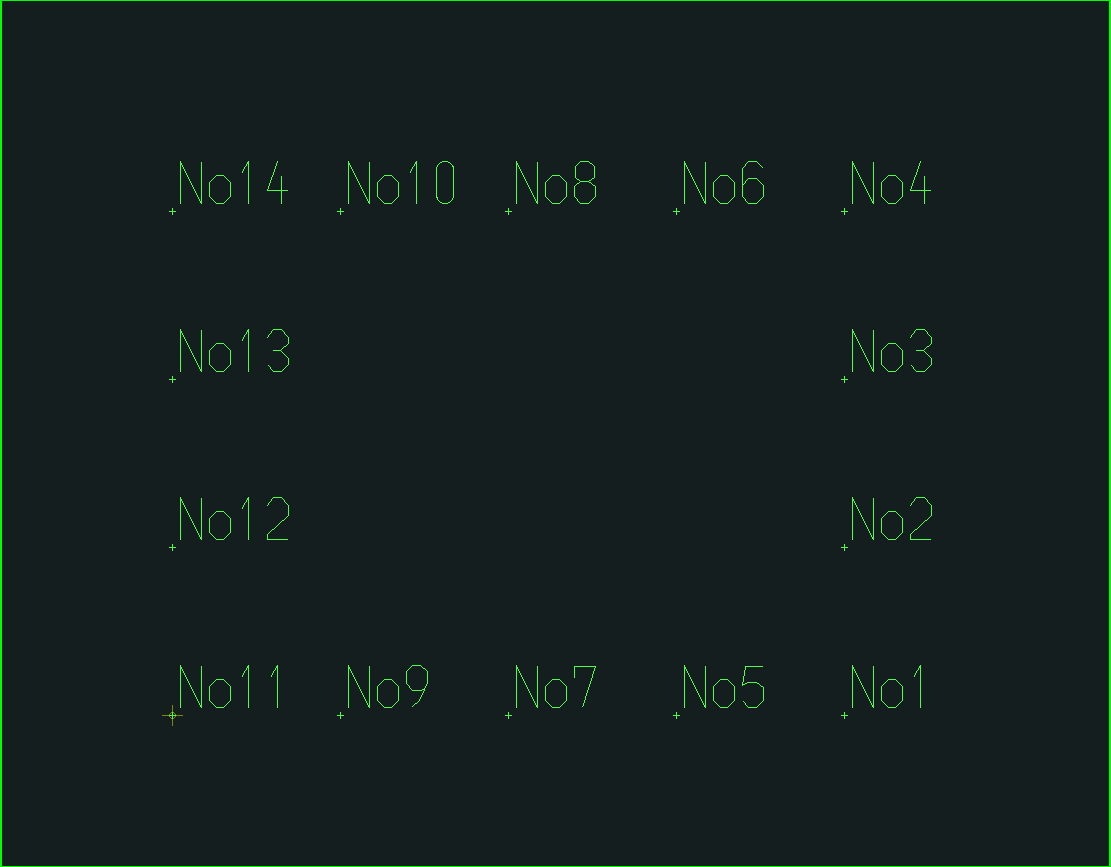
入力 = 2 の場合
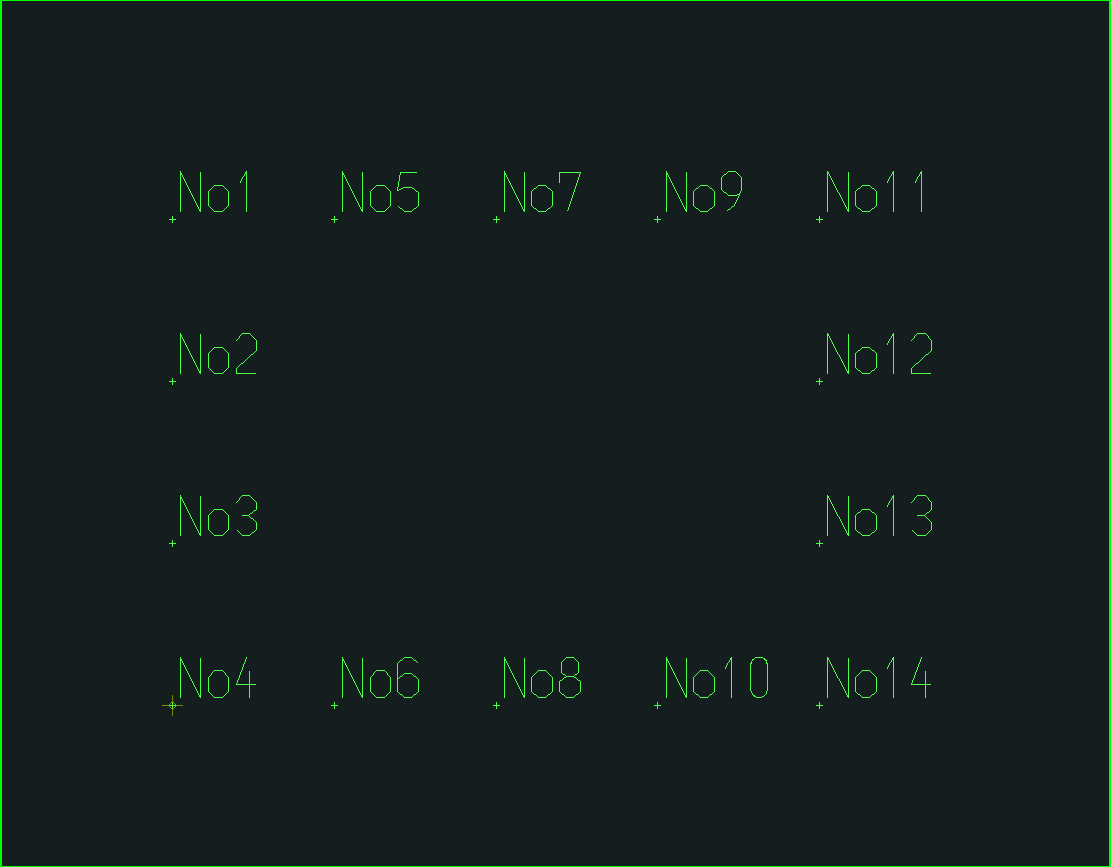
入力 = 3 の場合
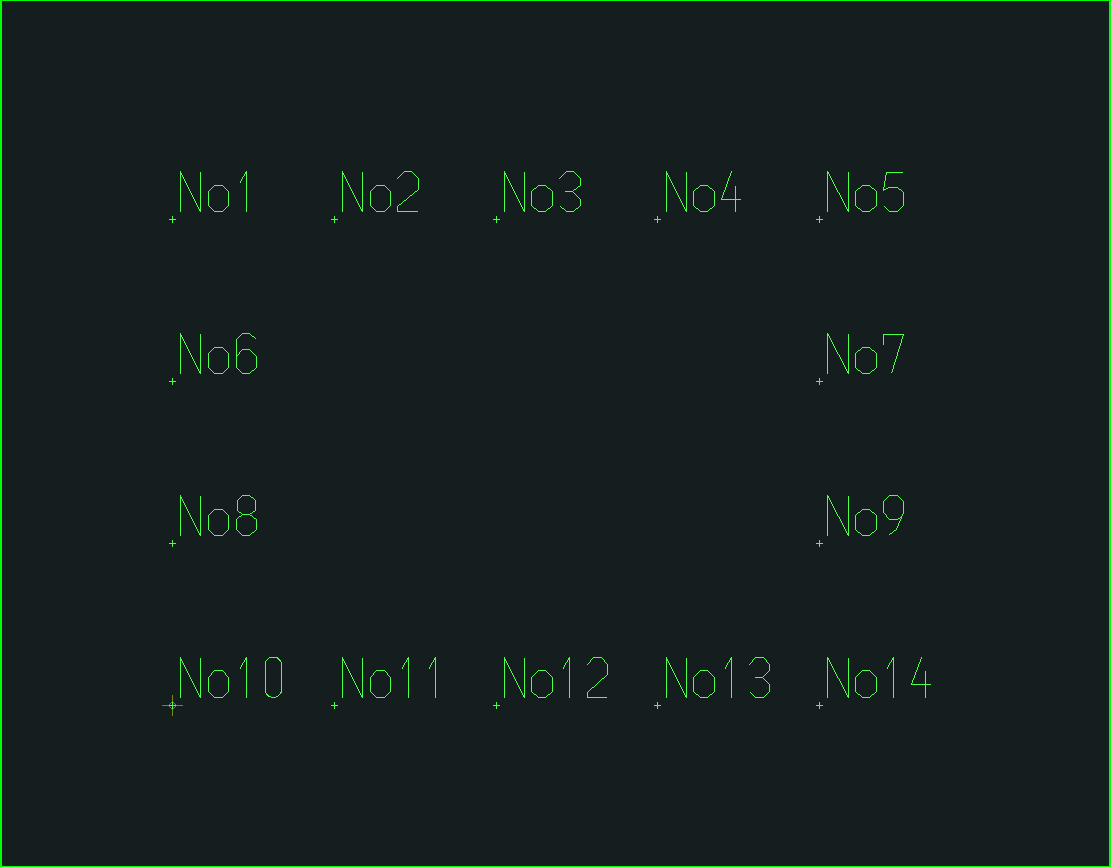
入力 = 4 の場合
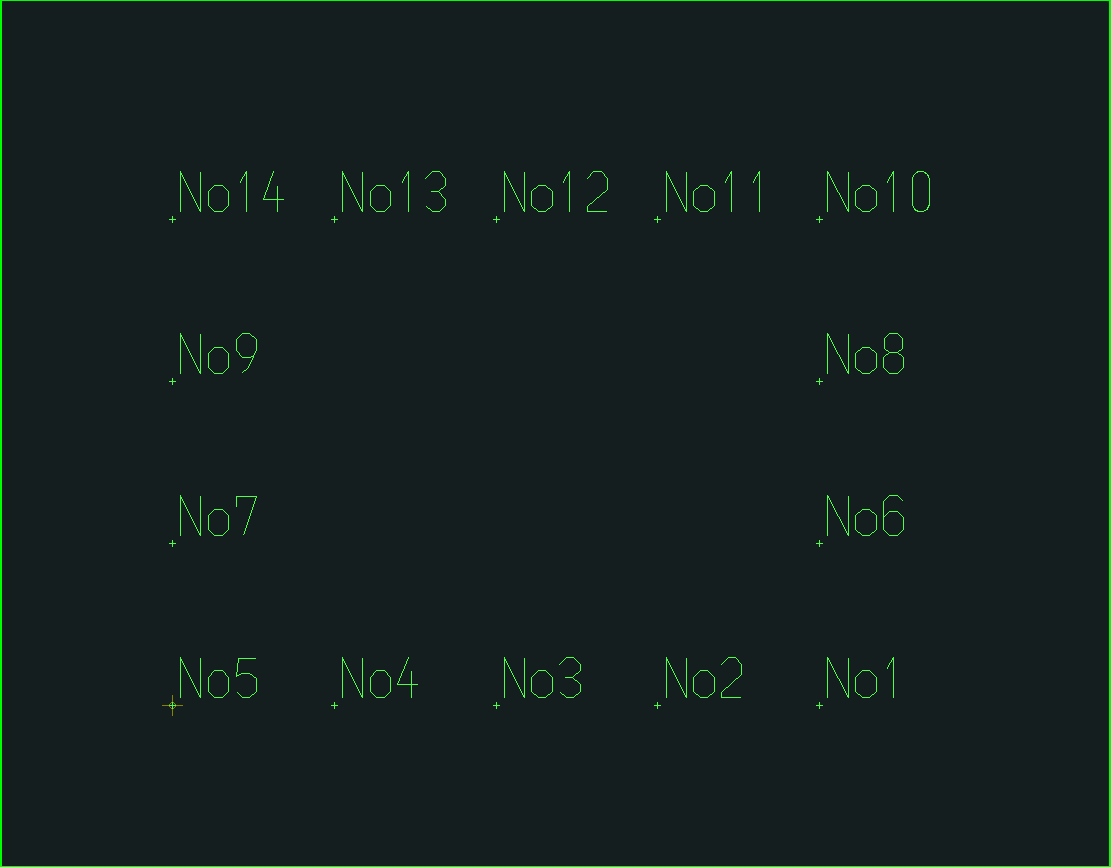
入力 = 0 またはその他の入力
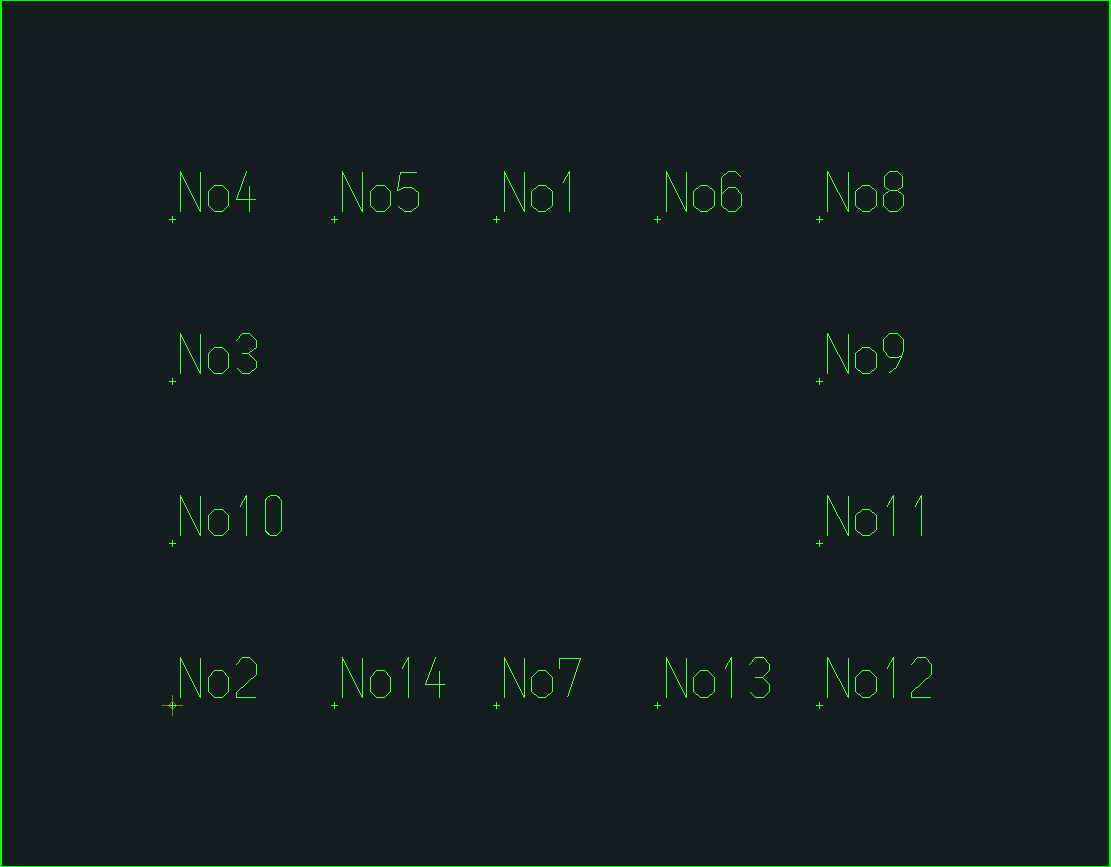
ZTOMETA_TEST.MAC
ZTOMETA.MAC
ALP_NUM_ZTOH_TEST.MAC
ALP_NUM_ZTOH.MAC
下図入力1~9への値入力の処理サンプル
・ スペース、バックスペースで入力位置変更
・ メッセージエリアクリックで入力位置変更
・ 座標、数値、テキストで値入力
・ Enrerで終了

例)
メニュー
T <xx,xx> "マクロ1" !MACRO "MACRO1"!
T <xx,xx> "マクロ2" !MACRO "MACRO2"!
T <xx,xx> "マクロ3" !MACRO "MACRO3"!
マクロを呼び出す場合、先頭文字に "T" を記述します。
書式
"!バッチ"
"!OSのコマンド"
2. バックグランドでの実行
書式
"!\"C:\\Program Files\\bin\\AAA.exe \"&"
"!C:\\Windows\\System32\\notepad.exe&"
3.ウインドウを開かないフォアグランドプロセスの実行
書式
"!\"C:\\Program Files\\bin\\AAA.exe \"#"
"!C:\\Windows\\System32\\notepad.exe#"
※注 コマンドパス(フォルダやファイル)に空白文字がある場合は、\"で囲みます。これは囲むことにより、空白以降が引数と認識されることを回避するためです。
< & と # の違い >
& の場合、コマンドの実行の終了を待たずに次のマクロステップへすすみます。
# の場合、コマンドの実行が終了するまで次のマクロステップへはすすみません。